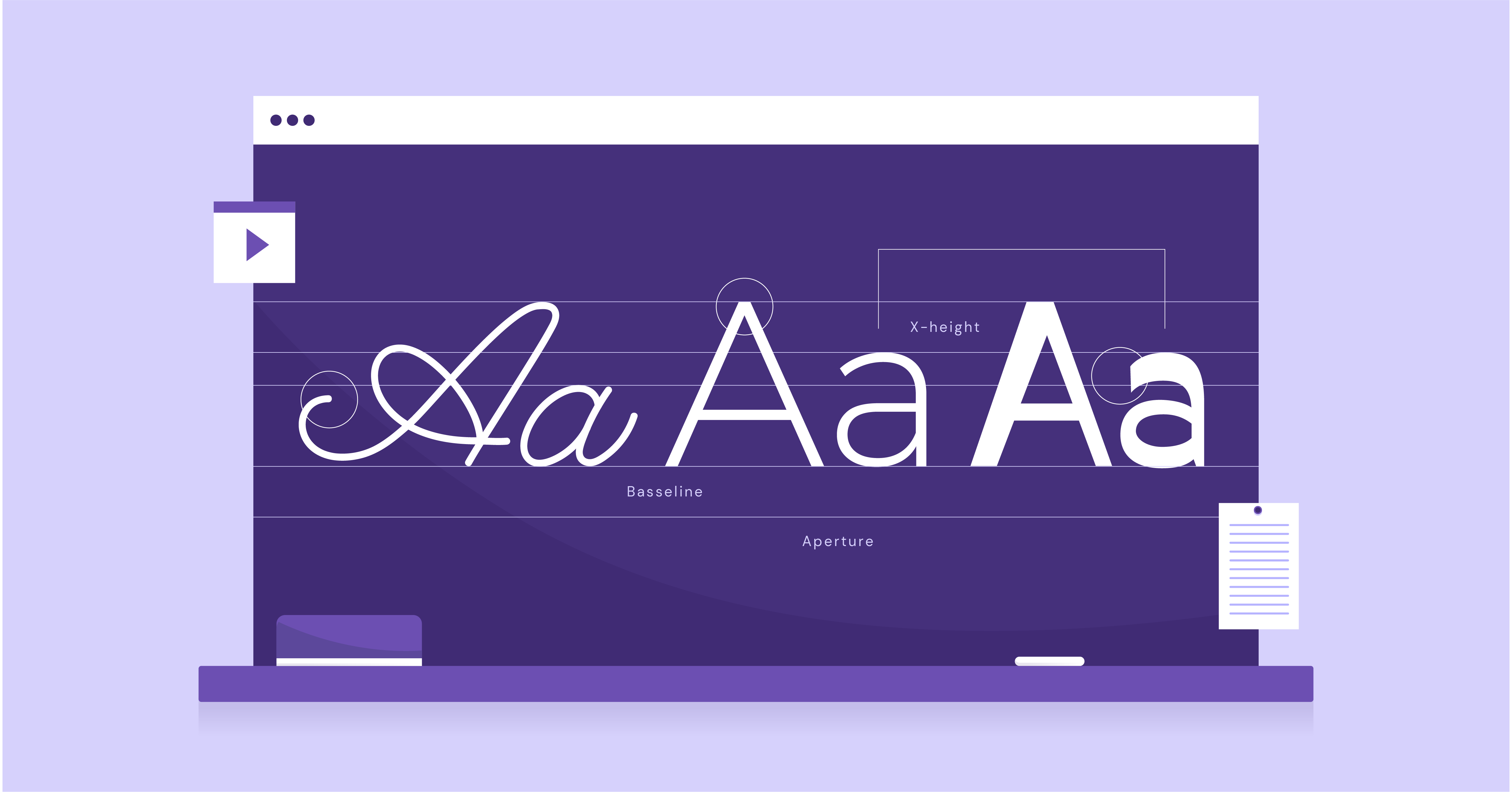Tabla de Contenidos
¿Alguna vez has notado cómo ciertas palabras o frases en un sitio web captan instantáneamente tu atención? Ese es el poder del texto en negrita. Cuando se usa estratégicamente, poner en negrita añade énfasis, guía la vista del lector y crea una experiencia web más dinámica. Ya sea que estés destacando una oferta, señalando información importante o simplemente haciendo que tus encabezados resalten, entender cómo hacer texto en negrita en HTML es un superpoder del diseño web.
En esta guía, cubriremos todo lo que necesitas saber sobre poner texto en negrita.
Los Fundamentos del Texto en Negrita en HTML
Las Etiquetas <> y <strong>
Comencemos con el núcleo de poner texto en negrita en HTML: las etiquetas y . Estas simples etiquetas son tus herramientas principales para hacer que el texto se vea en negrita en una página web.
Negrita Visual
La función principal de ambas etiquetas y es hacer que el texto aparezca más grueso y pesado que el texto normal. Esto atrae inmediatamente la atención a esas palabras o frases específicas.
Diferencias Semánticas
Aunque ambas etiquetas logran el mismo efecto visual, hay una diferencia sutil en sus significados:
- : Usado para énfasis estilístico (hacer que algo destaque visualmente).
- : Enfatiza una importancia o seriedad fuerte.
Accesibilidad y Lectores de Pantalla
Los lectores de pantalla (software para personas con discapacidad visual) a menudo interpretan con un énfasis ligeramente más fuerte que . Esto ayuda a transmitir la importancia de contenido específico para aquellos que necesitan más negrita visual.
Usando CSS para Estilo en Negrita
Las etiquetas HTML te dan una manera rápida y fácil de poner texto en negrita, pero para más control y flexibilidad, CSS (Hojas de Estilo en Cascada) es el rey. Con CSS, puedes aplicar estilos en negrita a encabezados específicos, párrafos individuales, botones o cualquier otro elemento en tu sitio web.
La propiedad clave de CSS aquí es font-weight. Para hacer texto en negrita, debes establecer la propiedad font-weight a bold.
CSS ofrece 3 formas principales de agregar estilos:
1. CSS en línea
Cómo: Embebido directamente en el elemento HTML usando el atributo style.
Ejemplo:
¡Bienvenido!
Pros:
- Muy específico – sobrescribe otros estilos.
- Útil para ajustes puntuales.
Contras:
- Contamina el HTML con información de estilo.
- Hace que el mantenimiento sea una pesadilla, especialmente para proyectos grandes.
- No se puede reutilizar en otros elementos.
2. Hojas de Estilo Externas
Cómo: Archivo .css separado que contiene reglas de estilo. Este archivo se vincula a un documento HTML usando la etiqueta <link> en el <head>.
Ejemplo: (style.css)
CSS
body {
font-family: Arial, sans-serif;
}
h1 {
color: blue;
text-align: center;
}
Pros:
- Promueve la separación de preocupaciones (HTML para estructura, CSS para presentación).
- Los estilos se pueden aplicar fácilmente en todo el sitio.
- Mejora la mantenibilidad.
Contras:
- Se necesita una solicitud HTTP adicional para cargar la hoja de estilo (puede afectar ligeramente el rendimiento).
3. Hojas de Estilo Internas
Cómo: Las reglas de estilo se definen dentro de un bloque <style> en el <head> de un documento HTML.
Ejemplo:
HTML
body {
font-family: Arial, sans-serif;
}
h1 {
color: blue;
text-align: center;
}
Pros:
- Mantiene los estilos vinculados a un documento HTML específico.
- Evita una solicitud HTTP adicional (como las hojas de estilo externas)
Contras:
- Menos reutilizable que las hojas de estilo externas.
- No es ideal para la estandarización de estilos en todo el sitio.
Mejores Prácticas
En general, las hojas de estilo externas son el método preferido para la mayoría de los proyectos web porque ofrecen la mejor separación de preocupaciones, organización y escalabilidad. Los estilos en línea deben reservarse para sobrescrituras rápidas y ocasionales. Las hojas de estilo internas son un término medio, adecuado para estilos específicos de una sola página.
Mejores Prácticas para Poner Texto en Negrita Efectivamente
Saber cómo usar texto en negrita es una cosa, pero usarlo estratégicamente para mejorar tu sitio web es otra habilidad. Exploremos algunas mejores prácticas para asegurar que tu texto en negrita sea tanto impactante como visualmente agradable.
Uso Estratégico de la Negrita
La clave para poner en negrita de manera efectiva es el énfasis. Destaca frases clave, llamadas a la acción, encabezados importantes o elementos de navegación. Resiste la tentación de poner todo en negrita – demasiada negrita diluye su impacto y hace que tu texto sea más difícil de leer.
Negrita para la Legibilidad
Considera lo siguiente para una legibilidad óptima:
- Contraste: Asegura suficiente contraste entre el texto en negrita y el texto regular para una fácil distinción visual.
- Tamaño de Fuente y Espaciado: El texto en negrita puede requerir tamaños de fuente ligeramente más grandes o espacio adicional a su alrededor para mantener la claridad.
- Accesibilidad: Ten en cuenta a los usuarios con discapacidad visual. Combina la negrita con otras señales visuales (color, tamaño) y usa la etiqueta <strong> para contenido realmente importante.
Uso Estratégico de la Negrita
El texto en negrita es como un reflector – úsalo sabiamente para guiar la vista del lector a los elementos más importantes de tu página. Aquí hay áreas donde poner en negrita añade un valor significativo:
- Encabezados y Subencabezados: Poner en negrita los encabezados crea una fuerte jerarquía visual, haciendo que tu contenido sea más fácil de escanear y entender.
- Frases Clave & Llamadas a la Acción: Llama la atención sobre la información esencial o las acciones que deseas que los visitantes realicen (por ejemplo, «Regístrate Ahora», «Oferta por Tiempo Limitado»).
- Navegación: Resaltar en negrita los elementos activos o seleccionados en tus menús ayuda a los usuarios a entender dónde se encuentran en tu sitio web.
- Destacados del Producto: En comercio electrónico, resalta en negrita las características o especificaciones clave para que se destaquen.
Negrita para la Legibilidad
El texto en negrita puede mejorar la legibilidad, pero es importante considerar cómo interactúa con el diseño general. Aquí hay algunos consejos a tener en cuenta:
- El Contraste es Crucial: Elige colores que proporcionen un claro contraste entre tu texto regular y el texto en negrita. El contraste suficiente es particularmente importante para los usuarios con baja visión.
- La Fuente Importa: Algunas fuentes tienen versiones más gruesas y en negrita por diseño. Elige una fuente que sea clara y legible, con un estilo en negrita que complemente el aspecto general de tu sitio web.
- Tamaño y Espaciado: Aumentar ligeramente el tamaño de la fuente o agregar espacio adicional entre líneas (interlineado) alrededor del texto en negrita puede mejorar su claridad.
- No Descuides el Fondo: Asegúrate de que tu texto en negrita se destaque contra el color o la imagen de fondo. Evita hacer que sea difícil de leer.
- Herramientas de Accesibilidad: Considera a los usuarios con discapacidades visuales. Usa herramientas para verificar los contrastes de color y recuerda siempre usar la etiqueta <strong> para enfatizar contenido crítico para la comprensión.
Principios de Diseño
La negrita no se trata solo de hacer que palabras individuales se destaquen; debe funcionar armoniosamente con la estética general del diseño de tu sitio web.
- Tipografía: Elige una tipografía con un peso en negrita que complemente tus fuentes elegidas. Considera cómo la negrita encaja en la jerarquía de tus encabezados (H1, H2, H3, etc.).
- Equilibrio & Consistencia: Usa la negrita de manera consistente en todo tu sitio. Si usas encabezados en negrita, considera un tratamiento similar para frases importantes dentro de los párrafos. Esto crea armonía visual y mejora la experiencia del usuario.
- Paleta de Colores: Los colores del texto en negrita deben alinearse con tu esquema de colores general. Elige colores en negrita que sean llamativos pero coherentes con tu marca.
- Combinar Negrita con Otros Estilos: Experimenta combinando negrita e itálicas o negrita y subrayado para un énfasis especial. Ten cuidado con el uso excesivo: demasiados estilos pueden resultar visualmente abrumadores.
Solución de Problemas y Errores Comunes
Incluso con las mejores intenciones, la negrita a veces puede llevar tiempo. Aquí hay algunos errores comunes y cómo evitarlos:
- Exceso de Negrita: Como hemos enfatizado, demasiada «negrita» crea una página desordenada y difícil de leer. Sé selectivo e intencional en tus elecciones de negrita.
- La Negrita No Siempre es Mejor: A veces, otros métodos como itálicas, color o cambios de tamaño pueden ser más efectivos para el énfasis. ¡No sientas que la negrita es tu única herramienta!
- Inconsistencias del Navegador: Muy raramente, diferentes navegadores pueden renderizar el texto en negrita de manera ligeramente diferente. Prueba tu sitio web en navegadores populares para detectar cualquier problema.
- Etiquetas Anidadas: Si estás anidando etiquetas <b> o <strong> dentro de otras, puede llevar a resultados inesperados o excesivamente en negrita. Mantén una estructura limpia y simple.
Dominando el Texto en Negrita con el Constructor de Sitios Elementor
Ahora, veamos cómo el constructor de sitios web Elementor simplifica el uso de la negrita y lo hace sin esfuerzo en el proceso de diseño web.
Texto en Negrita con Elementor
La interfaz visual intuitiva de Elementor elimina las conjeturas al usar la negrita. Con la edición de arrastrar y soltar y las vistas previas en vivo, puedes ver instantáneamente los resultados de tus elecciones de estilo.
Elementor y las Mejores Prácticas de Diseño
Elementor no solo facilita el uso de la negrita; fomenta prácticas de diseño que se alinean con los principios que cubrimos anteriormente. Así es como:
- Plantillas Pre-diseñadas: La vasta biblioteca de plantillas de Elementor proporciona diseños profesionales donde la negrita se usa de manera estratégica y efectiva. Estos sirven como excelentes puntos de partida o inspiración para tus propios diseños.
- Diseño Responsivo: Elementor asegura que tu texto en negrita se vea genial en todos los dispositivos. Sus controles específicos para móviles te permiten ajustar cómo aparece la negrita en pantallas más pequeñas, manteniendo la legibilidad en escritorios, tabletas y teléfonos.
- Configuraciones de Tipografía: Elementor ofrece un control detallado sobre la tipografía de tu sitio. Con unos pocos clics, puedes elegir fuentes con hermosos pesos en negrita, establecer estilos de encabezado predeterminados y asegurar una jerarquía visual perfecta.
Más Allá de lo Básico: Técnicas Avanzadas de Negrita
Si estás listo para ser más técnico, echemos un vistazo rápido a algunas formas de mejorar tu uso de la negrita.
Personalización de CSS
Aunque Elementor proporciona amplias opciones de estilo, es posible que desees un control más fino sobre la negrita. Con CSS, puedes:
- Elementos Específicos de Objetivo: Usa clases o IDs para aplicar estilos en negrita exclusivamente a ciertos encabezados, botones u otros elementos específicos en tu sitio web.
- Pesos de Fuente Personalizados: La propiedad `font-weight` no se limita solo a «negrita». Puedes experimentar con valores numéricos (por ejemplo, `font-weight: 600;` para un poco más negrita, `font-weight: 300;` para más ligera). Los navegadores intentarán renderizar un peso coincidente basado en la fuente disponible.
JavaScript
Importante: Solo incluiría esta sección si encaja naturalmente dentro del contexto de técnicas avanzadas. JavaScript puede volverse muy técnico muy rápidamente.
JavaScript abre la puerta a efectos de negrita dinámicos, tales como:
- Resaltar texto al pasar el cursor: Agregar negrita cuando un usuario pasa el cursor sobre ciertas palabras.
- Negrita contextual: Negrita automática de palabras clave o frases específicas a lo largo de tu contenido.
Conclusión
El texto en negrita, cuando se usa estratégicamente, agrega claridad e impacto visual a tu sitio web. Recuerda priorizar la legibilidad y la armonía del diseño, y deja que el constructor de sitios web Elementor agilice todo el proceso. Combina las herramientas intuitivas de Elementor con la poderosa infraestructura de Elementor Hosting, y desbloquearás un mundo de sitios web rápidos e impactantes donde tu contenido más importante brilla.
¿Buscas contenido nuevo?
Al introducir tu email, aceptas recibir emails de Elementor, incluidos emails de marketing,
y acepta nuestros Términos y condiciones y nuestra Política de privacidad.